4D v15.4
設定 (環境設定)
 設定 (環境設定)
設定 (環境設定)
ネットワークやクライアント-サーバー間の通信に関する様々なパラメターを、データベース設定のクライアント-サーバページ、"ネットワークオプション"タブで設定できます。 (リモートモードの4Dおよび4D Serverからアクセス可能):
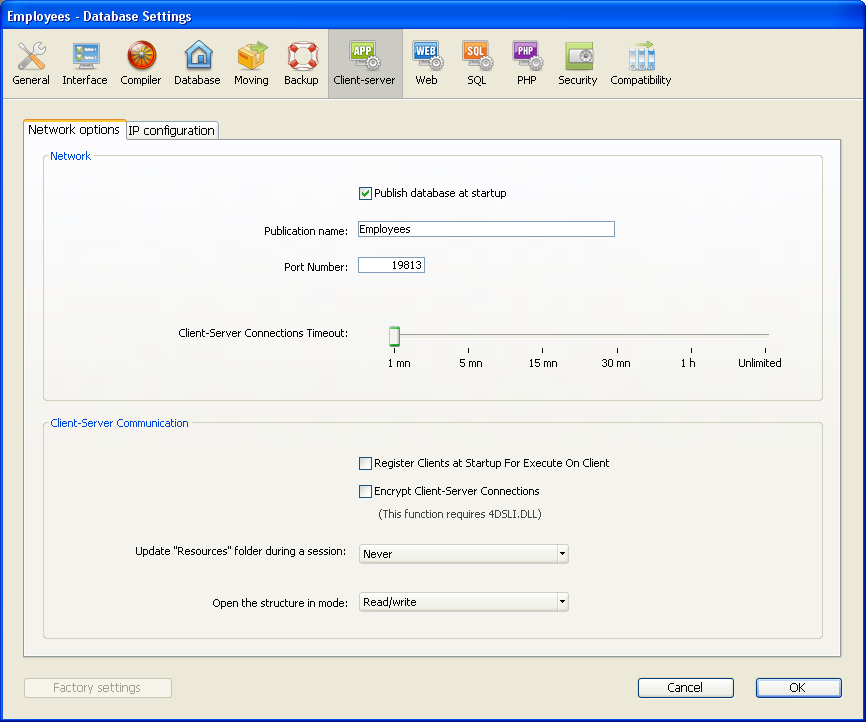
さらに、4D Server v14 R5以降、互換性オプションのタブから、旧式のネットワークレイヤーをいつでも有効化/無効化できるようになりました:
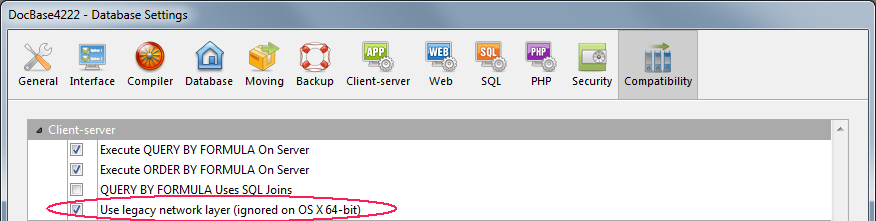
ここではこれらの引数について説明します。
このオプションを使用して、4D Serverデータベースが起動されると自動で公開データベースのリストに表示されるようにするかどうかを指定できます。
- このオプションが選択されていると (デフォルトオプション)、データベースは公開され、公開データベースの一覧に表示されます (リモート4DのTCP/IPページ)。
- このオプションがチェックされていないと、データベースは公開されず、公開データベースの一覧には表示されません。接続を行うには接続ダイアログボックスのカスタムページに手作業でデータベースのアドレスを入力しなければなりません。
備考: この設定を変更したら、設定を有効にするためにサーバデータベースを再起動する必要があります。
このオプションでは、4D Serverがデータベースを公開する際に使用する名前を設定できます。この名前は例えば接続ダイアログボックスの利用可ページに表示されます (4D Serverデータベースへの接続参照)。
デフォルトで4D Serverはデータベースストラクチャファイル名を使用します。これを好きな名前に変更できます。
備考: このパラメタはカスタムクライアント-サーバアプリケーションでは使用されません。クライアントアプリケーションは接続ダイアログを経由せずにサーバに直接接続します。しかしエラーが発生すると、このダイアログが表示されます。このケースでは、サーバアプリケーションの公開名はコンパイルされたデータベースの名前です。
このオプションでは4D Serverのデータベース公開ポート番号を変更できます。この情報はデータベースのストラクチャ及びそれぞれのクライアントマシンに格納されます。4D Serverとリモートモードの4Dが使用するデフォルトのTCPポート番号は19813です。
TCPプロトコルを使用して、1台のマシン上で複数の4Dアプリケーションを同時に使用したい場合にこの値の変更が必要です。この場合、アプリケーションごとに異なるポート番号を割り当てなければなりません。
4D Server または 4Dからこの値を変更すると、データベースに接続しているすべての4Dマシンに変更が通知されます。接続していないクライアントを更新するには、次回の接続時、接続ダイアログボックスのカスタムページにサーバマシンのIPアドレスに続けてコロン、そして新しいポート番号を入力します。例えば新しいポート番号が19888であるとき:
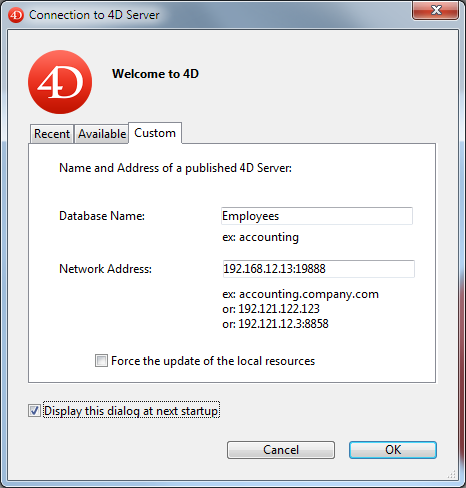
備考: 4Dクライアントと同じポート番号で公開されているデータベースだけが、接続ダイアログの利用可ページに表示されます。
4D Serverは3つのTCPポートを使用して内部サーバとクライアントの通信を行います:
- SQLサーバ: デフォルトで19812 (環境設定の"SQL/設定"ページで変更可)。
- アプリケーションサーバ: デフォルトで19813 ("クライアント-サーバ/設定"ページで変更可)。
- DB4Dサーバ(データベースサーバ): デフォルトで19814。このポート番号を直接は変更できません。常にアプリケーションサーバのポート番号+1です。
ルータやファイアウォール越しに接続する場合、3つのポートを明示的に開く必要があります。
このサーモメーターを使用して、4D Serverとクライアントマシン間で (一定時間活動が行われないときに接続を閉じる) タイムアウトを設定できます。
制限なしオプションはタイムアウトを設定しないことを意味します。このオプションが選択されると、クライアントのアクティビティコントロールは行われません。
タイムアウト時間が選択されると、その間にリクエストを受信しなかった場合、サーバーはそのクライアントとの接続を閉じます。
このオプションが選択されていると、データベースに接続するすべての4Dリモートマシン上でメソッドをリモート実行できます。このメカニズムについてはクライアントマシン上でのストアドプロシージャで説明しています。
このオプションを使用して、サーバーマシンと4Dリモートマシン間通信の保護モードを有効にできます。このオプションについてはクライアント/サーバ接続の暗号化 で説明しています。
- しない: ローカルResourcesフォルダーはセッション中に更新されません。サーバーから送信される通知は無視されます。ローカルリソースを更新コマンドを使用すれば、ローカルのResourcesフォルダーを手動で更新することができます。
- 常に: サーバーから通知が送信されると、ローカルResourcesフォルダーの同期はセッション中に自動で行われます。
- その都度指定: サーバーから通知を受け取ると、クライアントマシン上でダイアログボックスが表示されます。ユーザーはローカルResourcesフォルダーの同期を受け入れ、あるいは拒否できます。
Resourcesフォルダーは、データベースインタフェースで使用されるカスタムファイルを格納しています (翻訳ファイルやピクチャなど)。このフォルダーの内容が更新されたときには、自動又は手動メカニズムを使用して各クライアントに通知できます。詳細は リソースフォルダの管理 を参照ください。
このオプションは、クライアントマシンでデータベースストラクチャーを開くときのモードを設定します。デフォルトは「読み/書き」モードですが、ストラクチャーが変更されないよう、「読み込みのみ」モードに設定することもできます。
4D v14 R5 以降、4Dアプリケーションには4D Server と4Dマシン(クライアント)間の通信を管理するための、ServerNet という名前の新しいネットワークレイヤーが含まれるようになります。ServerNet は現代的で強固なAPIに基づいており、維持が簡単で、最新のネットワークテクノロジーを簡単に導入できる一方、高いレベルのパフォーマンスを発揮することができます。
ServerNet の使用はユーザーの視点からは透過で気づきません。ただしがServerNet 使用されている場合、旧式ネットワークレイヤーの場合とは異なり保護モードで公開されているデータベース名の前にキャレット(^)がつきません(クライアント/サーバ接続の暗号化 を参照して下さい)。
以前の"旧式"のネットワークレイヤーは、既存のデータベースの互換性を確保するためにサポートはされます。新規に作成されたデータベース内ではServerNet ネットワークレイヤーが自動的に採用されます。
ServerNet にはそれを有効化/無効化するためのオプションがあります。ご自分のアプリケーションが将来のネットワークの進化の恩恵を享受できるように、全てのデータベースにおいて段階的にServerNet を有効化していくことが推奨されます。
新しい互換性オプションによって、4D Serverにおける旧式ネットワークレイヤーをいつでも有効化または無効化することができます。以下のどちらかの方法を使用して下さい:
- SET DATABASE PARAMETER コマンドにUse legacy network layer 定数を使用する。
- データベース設定ダイアログボックスにおいて旧式ネットワークレイヤーを使用オプションを使用する(互換性ページを参照して下さい):
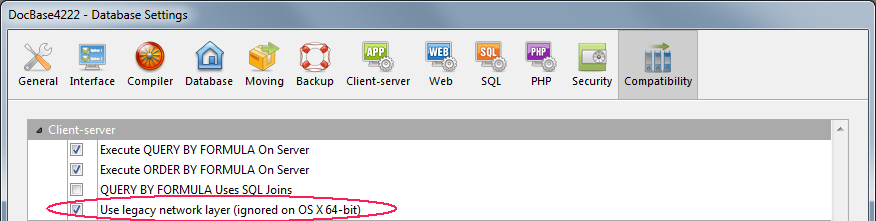
注: その題名に書いてあるように、このオプションはOS X用の4D Server 64-bit版では無視されます。このプラットフォームではServerNet のみがご利用になれます。
デフォルトでは、このオプションは以下の様に設定されています:
- 4D v14 R5以降で作成されたデータベースにおいては自動的にServerNet レイヤーが有効化されています。
- 変換された既存のデータベースにおいては自動的に無効化されています。
既存のサーバーアプリケーションにおいてServerNet レイヤーを有効化した場合、適合する4Dクライアントアプリケーションのみが接続することができます:
- 4D v15(4D v14 R4以降)のバージョンのクライアントは何も変更しないまま接続することができます。
- それ以前のバージョン(v14.x とR4以前のv14'R'リリース)のクライアントはサーバーに接続する前にアップグレードをしなければなりません。
ご自分のアプリケーションがv14 R4以前のバージョンの組み込みクライアントで動いていて、4D Serverの自動機構を使用してアップデートされたクライアントアプリケーションをネットワーク越しに配付したい場合、移行戦略を練る必要があります。 この戦略は以下の原則に則って練る必要があります:
- 互換性のないクライアントは旧式ネットワークレイヤーを使用する4D Server にしか接続することができません。
- アップデートされたクライアントはプロトコルを動的に適応させることができるので、サーバーが使用しているネットワークレイヤーに関わらず4D Server v15以降に接続することができます。
移行戦略は、以下の様な段階を踏む必要があります:
- 4D v15以降を使用した、アップデートされたクライアントアプリケーションをビルドします。
- v15 以降の4D Server を、"旧式ネットワークレイヤーを使用"ネットワーク引数を有効化して実行します。
この設定により、全てのクライアントが接続することができます。
注: OS X用4D Server の64-bit 版はこのオプションをサポートしていないことに注意して下さい。 - 全てのクライアントが接続し、新しいバージョンをダウンロードし終わるまで一定時間待ちます。
これには1日、1週間、あるいはそれ以上の時間がかかる可能性があります。この移行期間中、以前のバージョンのクライアントも、アップデートされたクライアントも、旧式のネットワークサーバーに接続することができます。 - 全てのクライアントのアップデートが完了したら、旧式のネットワークレイヤーを無効化し、4D ServerをServerNet へと切り替えることができます。
この戦略を図に表すと、以下の様になります:
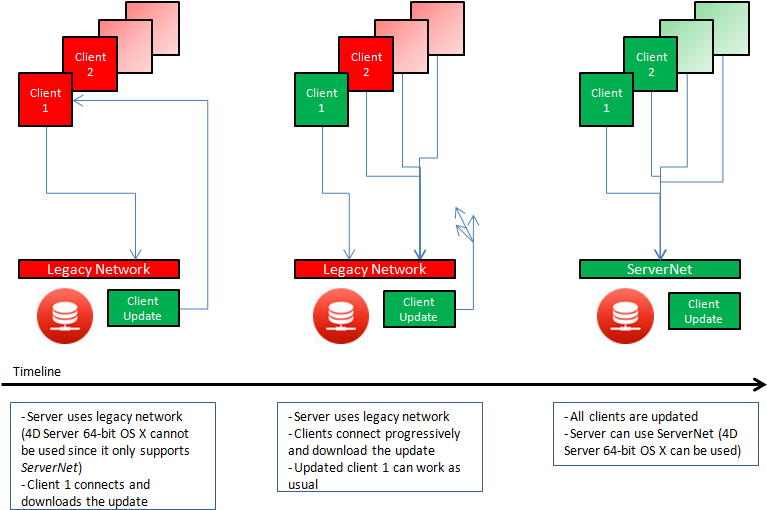
移行プロセスの間、"Diagnostic log recording"ファイルを有効化することが推奨されます。このファイルが有効化されると、4D Serverはそれぞれのクライアントのアップデートリクエストをこのファイルに記録するので、プロセスをモニターすることが出来るようになります。この ログファイルはデフォルトでは有効化されていません。SET DATABASE PARAMETER コマンドを、 Diagnostic log recording 定数を1に設定して呼び出す必要があります。
それぞれのアップデートリクエストに対して、以下の情報が記録されます:
- クライアントのIPアドレス
- クライアントのバージョン
- "Update client" イベント
ログファイルをモニタリングすることは、サーバーをServerNet ネットワークレイヤーに切り替えた後も、全てのクライアントが適切にアップデートされたかどうかを確認するために有用です。互換性のないクライアントが接続しようとした場合、サーバーは以下の情報を記録します:
- クライアントのIPアドレス
- クライアントのバージョン
- "Fail to connect" イベント
この場合、例えばクライアントを手動でアップデートするかどうか等を自分で判断することができます。
プロダクト: 4D
テーマ: 4D Serverを使用する
serverNet
4D Server ( 4D v15.4)
4D Server ( 4D Server v15)
4D Server ( 4D v15.3)









